
VRChat用アバターをVRMに変更(自分メモ)23/9/17追加
自分メモ用にVRChat用アバターをVRMデータへ変換作業
VRMデータは主にcluster用に変換しています。
必要なもの
・Unity 2019.4.31f1 ※VRChat(VCCから作成)、アップロード後にVRM変換してます
・アバターFBX
・VRM Converter for VRChat
まずVRMに変換したいアバターの用意。今回は改変したものをVRM変換を行いたいと思います。※私はVRChatへ上げたらVRM変換作業へ行うのでデータがごちゃごちゃになりがちです・・・
※23/9/17 「Modular Avatar」を使ってから
VRM化のほうが早いことに気づいたのでこちらの方法も紹介

※VCCに「Modular Avatar」を予め入れといてください
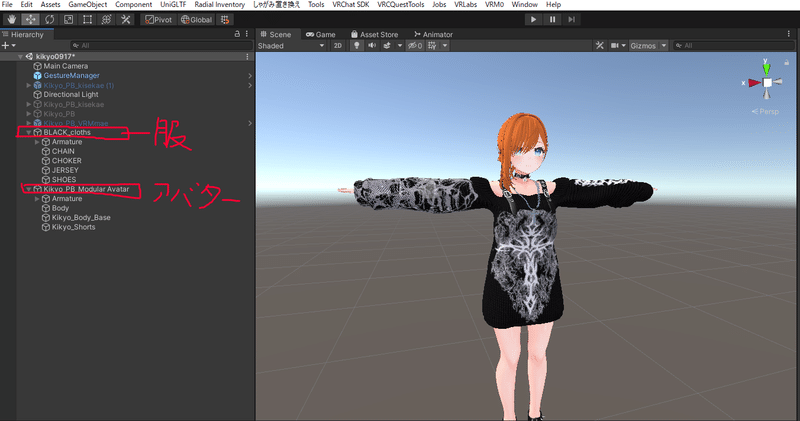
着せたい服のFBXとアバターFBXをhierarchyへ
※髪型はあらかじめアバターの「Head」へ紐づけ済み
Modular Avatarやり方をざっくり動画で説明。上記の動画の続きが下記の記事へ続きます。

次にVRM Converter for VRChatをインポート

↓インポート後下記の画面になるけど、「Read more」か「close」どちらを選んでもOK

インポートできたら「VRM」→「プレハブバリアントを作ってVRMプレハブ化」をクリック

するとAssetsにVRMへ変換するようのプレハブができる(たまに違うフォルダーに入ることもあるので注意)

hierarchyに移動、その他アバターのプレハブは非表示へ

「VRM」から「Open Swawying・・・」をクリックSpringBone
へ変換作業

変換元は「VRChat」へ上げたアバター
変換先は「VRM」にしたいアバターを選択、変換

PBとSpringBoneが混在しているけど大丈夫。SpringBoneに変換した状態に

Playボタンをクリックするとボーンがとんでもないことに
1つずつボーンの数値を修正していきます

hierarchyの「secondary」をクリックするとSpringBoneの数値設定
こちらは感覚ですね・・・数値をいじってPlayボタン押して動かしての調整を繰り返し

調整が終わったら一回Exportします。(BlendShapeは後で設定)

下記必要項目を記入したら出力可能

exportしたデータをAssetsへ移動

すると新たにプレハブとたくさんフォルダーが追加されます。
新しいプレハブをhierarchyへ移動します
その他アバターは非表示へ
※hierarchyに移動させると色味がおかしいと思うので
シェーダーを「MToon」に変更しておきます。

BlendShapeのフォルダーの中に設定できるinspectorがありますので
ここで表情設定
※clusterは「驚き」もあるので「createblendshapeclip」で追加を忘れずに

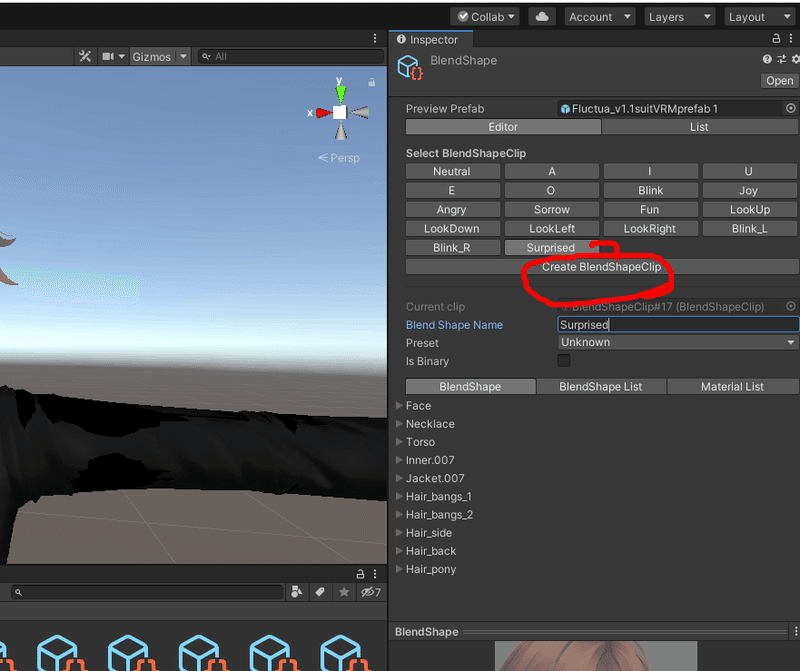
表情設定が終わりましたらExportをクリック。VRMデータを保存します。
これが完成したVRMデータとなります。

clusterへ上げたフラクチュア姉さん

もっと楽な方法ないですかねぇ(;'∀')
この記事が気に入ったらサポートをしてみませんか?
